Windows 11は、その革新的な機能と改良されたユーザーインターフェースで多くの注目を集めています。
しかし、すべてのPCがこの新しいオペレーティングシステムをサポートしているわけではありません。
非対応のハードウェアでWindows 11をインストールしようとすると、
- パフォーマンスの低下
- セキュリティリスクの増大
- サポートの欠如
など、多くのデメリットが生じる可能性があります。
・非対応のOSにWindows11を入れるデメリットが知りたい!
この記事では、非対応PCにWindows 11をインストールするリスクと、それに対する実用的な代替策について詳しく解説します。

わかりやすく解説しているので、できるだけ最後までゆっくり読み進めることをオススメします
1. Windows 11 とは? — システム要件の概要


Windows 11は、
Microsoftが2021年にリリースした最新のオペレーティングシステム
です。
このOSは、Windows 10の後継として多くの新機能と改善が施されていますが、新しいシステム要件も導入されました。
これにより、
特定のハードウェアスペックを満たしていないPCでは正式なサポート外
となる場合があります。



すでにご存知だと思いますが、満たしていないスペックでも導入は可能です
1-1. 非対応PCにWindows 11をインストールする理由
一部のユーザーは、
- 最新機能を試したい
- セキュリティアップデートを継続的に受け取りたい
という理由から、非対応PCにWindows 11をインストールする選択をします。



やっぱりWindows11はセキュリティ面がしっかりしてるから、条件が満たなくてもアップグレードしてしまった



だけど、気になるのはやっぱりデメリットだね・・
しかし、これにはいくつかのリスクが伴います。


3. Windows 11 非対応PCインストールのリスクとデメリット


非対応のPCにWindows 11をインストールする際には、様々なリスクとデメリットが伴います。
これらはパフォーマンスの低下、セキュリティの問題、サポートの欠如に関連しています。
3-1. パフォーマンスへの影響
Windows 11は、そもそも高いハードウェア要件を必要
とします。
非対応のハードウェアでWindows 11を実行すると、システムが適切に最適化されていないため、
- 動作が不安定
- 反応が遅くなる
可能性があります。
特に、古いプロセッサーやメモリが少ない環境では、顕著なパフォーマンスの低下が見られることがあります。



システム要件をクリアしているパソコンでも遅くなったり、不安定になるって声はたくさん出ているくらいだもんね


3-2. セキュリティリスクの増加
非対応PCへのインストールは、セキュリティアップデートの適用にも影響を与える可能性があります。
公式にサポートされていない環境では
- セキュリティパッチが適切に適用されない
- 全く適用されないケース
があります。
これにより、ウイルスやマルウェアの攻撃に対する脆弱性が高まるリスクがあります。
3-3. サポートと更新の問題
Microsoftは非対応のハードウェアでのWindows 11の使用を公式にはサポートしていません。
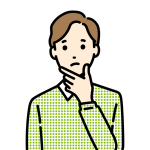
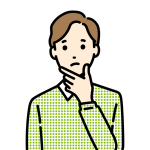
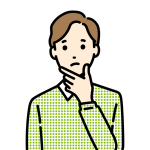
なるほど、非対応PCはサポート外ってことか......
そのため、問題が発生した場合に公式な技術サポートを受けることができない可能性があります。
また、システム更新が制限されることもあり、これにより最新の機能から取り残されることになりかねません。
3-4. 互換性と安定性の問題
非対応PCでWindows 11を実行すると、
- ソフトウェアやドライバの互換性に問題が生じる
ことがあります。



システム要件をクリアしてるPCでもドライバ関連はエラーが出がちなので、非対応PCならもっとひどいことになるかもしれません
特定のアプリケーションやデバイスが正しく動作しない、または全く認識されない場合があり、これが作業の効率や日常の使用に影響を与えることがあります。
4. 代替案とおすすめの対応策


非対応PCへのWindows 11インストールのリスクを避けるための代替策について、以下にいくつかの提案をします。



非対応PCへのアップグレードをやめるときの代替案は3つあります
4-1. 古いOSのセキュアな使用方法
Windows 10などの古いオペレーティングシステムを続けて使用する際には、
- 定期的なセキュリティアップデートの確認と適用
- 強力なアンチウイルスソフトウェアの使用
が推奨されます。
これにより、既存のシステムでも高いセキュリティレベルを維持することが可能です。
4-2. PCのアップグレードと更新の選択肢
ハードウェアのアップグレードを検討することも、Windows 11を安全に利用するための一つの方法です。



システム自体を向上させるわけですが、これはかなりハードルが高いです
必要なシステム要件を満たすためのコンポーネントを追加または交換することで、システム全体のパフォーマンスと互換性を向上させることができます。
4-3. Windows 10 の活用とその利点
Windows 10は2025年10月14日までサポートが続く予定
です。
そのため、Windows 11へのアップグレードが必要ない場合、引き続きWindows 10を使用し、その安定性と機能を最大限に活用することが望ましい選択となります。



どうしてもセキュリティ面だけを向上したのであれば、ZorinOSなどの「Linux」をためすのもありでしょう
私はWindowsVistaをLinuxOSにかえて使っていました。
\私が使用しているミニPCです/


- コンパクトデザイン
- 長さタテヨコ12.8cm×厚み5cmの省ペース設計。モニターの背面に取り付けることも可能。
- プロセッサ
- Intel 12世代 Alder Lake-N95プロセッサ(coreiシリーズ・AMDシリーズとの比較はこちら)
- GPU
- 内蔵グラフィック(インテルCoreUHDグラフィックス)
- メモリとストレージ
- 16GB DDR4 RAM/512GB SSD。2.5インチSSDやM.2 SSDで最大2TBまで拡張可能。
- デュアルディスプレイサポート
- 2つのHDMIポートを備え、4K@60Hzのデュアルスクリーン表示が可能。
- 接続性
- USB 3.0ポート×2、USB 2.0ポート×2、ギガビットイーサネットポート、Bluetooth 4.2、デュアルバンドWiFi(2.4G+5G)
- 低消費電力
- 15Wの低消費電力設計
- 冷却システム
- 内蔵冷却ファンにより、長時間使用時でも安定したパフォーマンスを維持
- プリインストールOS
- Windows 11 がプリインストールされている








